Dans ce guide, nous nous concentrerons sur la configuration de la location de logements. Afin de faciliter votre compréhension, n’hésitez pas à ouvrir en parallèle les guides plus généraux qui sont renseignés tout au long de celui-ci.
Pour mettre en place de la réservation sur votre site internet, vous devez être en Formule Premium ou Pro.
Créer ses calendriers
Dans un premier temps, il vous faudra créer vos calendriers de disponibilités.
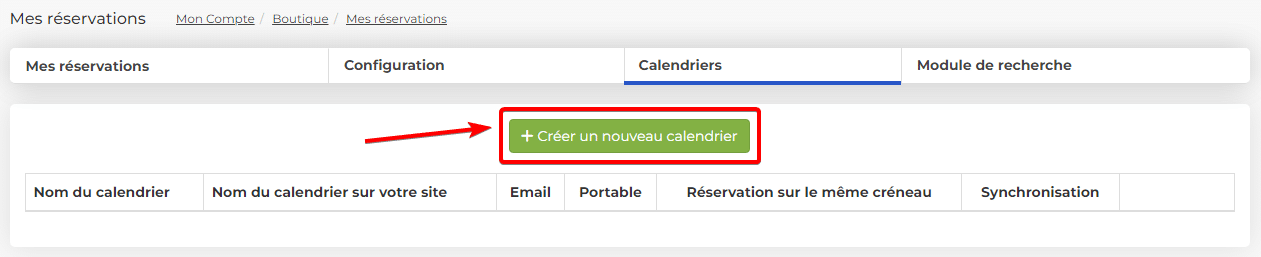
Pour chaque logement, nous vous conseillons de créer un calendrier qui lui est dédié.
Si tous vos logements possèdent les mêmes disponibilités alors nous vous conseillons de passer par la configuration générale pour renseigner ces disponibilités en 1 seule fois. Dans ce cas et lorsque vous créez un calendrier, vous pouvez donc laisser décocher la case “Personnaliser mon calendrier”.
Si vous louez plusieurs logements identiques, comme plusieurs chambres d’hôtel avec les mêmes caractéristiques, nous vous conseillons de créer un unique calendrier et un unique produit, tout en activant la “Notion de Quantité/Stock”.
Si vous souhaitez définir un tarif différent selon les années, vous pouvez cocher “Personnaliser l’année”. Vous pouvez ajouter d’autres intervalles de disponibilités pour ajouter une année.
Si vous souhaitez définir un tarif différent selon les périodes, comme une augmentation du prix en été, vous pouvez définir la période avec “Date de début” et “Date de fin”. Vous pouvez ajouter d’autres intervalles de disponibilités pour ajouter une période.
Le changement de tarif se renseigne directement sur la fiche produit.
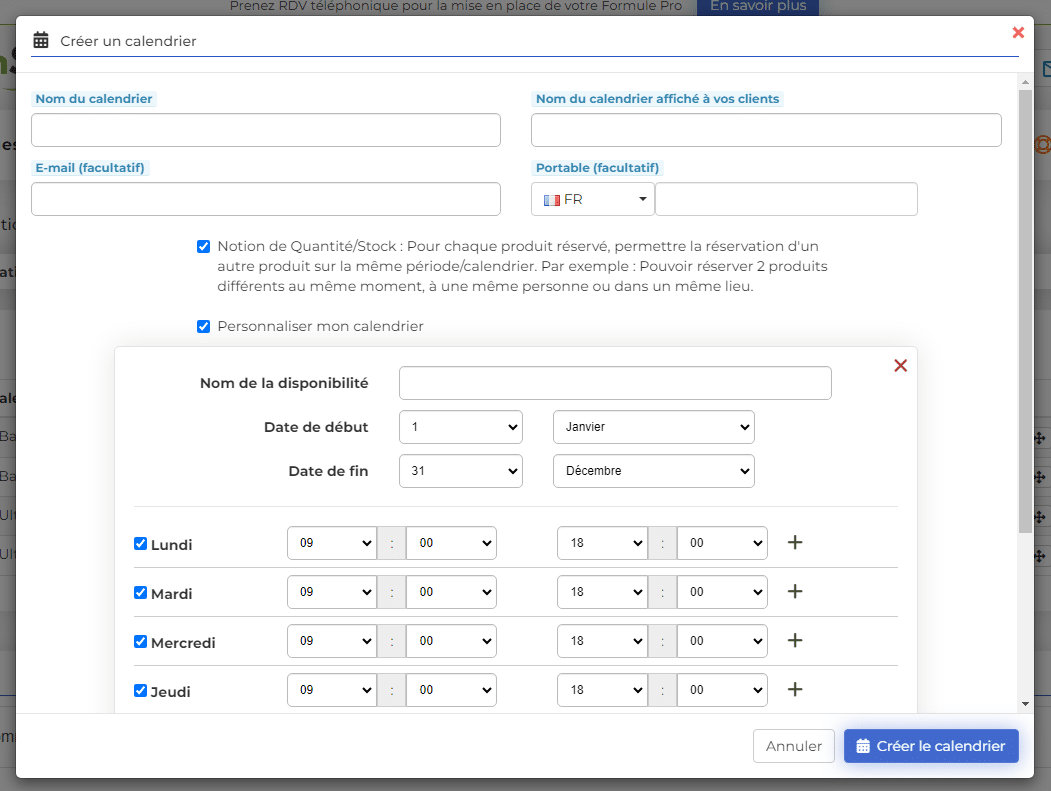
Créer un produit de réservation
Cela se déroule de la même manière qu’un produit classique. Il faut créer un nouveau produit en ajoutant une photo, son nom ainsi que son prix de base dans votre administration. La seule différence de configuration est au niveau de la section “Type de produits” où il vous faut renseigner “Réservation de services”
Configurer ses options de réservation
Nous vous proposons des explications spécifiques pour la configuration de votre produit. Si vous souhaitez des explications plus générales sur ce qu’il est possible de faire, n’hésitez pas à consulter notre guide dédié.
Sélectionner ses calendriers
Sélectionnez les calendriers à relier à votre produit, c’est-à-dire les calendriers sur lesquels vos clients pourront réserver le produit.
Laisser le client choisir la quantité
Vous pouvez choisir si le client peut réserver plusieurs fois le même produit et ajouter un texte indicatif pour la saisie de la quantité, ainsi qu’une quantité minimale de commandes.
Dans le cas où vous proposez plusieurs logements avec les mêmes caractéristiques, nous vous conseillons d’activer cette option.
Choisir le mode de paiement le plus adapté
Vous pouvez autoriser le règlement de la réservation, soit sur le site internet, soit sur place ou laisser le choix au client.
Dans le cas où votre client vient à votre rencontre avant d’accéder au logement, vous pouvez laisser le choix du paiement à votre client.
Choisir la durée de réservation (heure, demi-journée, journée, nuitée)
Cette partie vous permet de définir la manière dont vos réservations vont se faire.
Dans le cas de la réservation de logement, cela se fait généralement à la nuitée ou à la journée.
Personnalisation du prix
Si dans le paramétrage de la durée vous avez choisi l’option «à la journée» ou «à la nuitée» , alors vous pouvez paramétrer cette option. Celle-ci vous permet de choisir le nombre de journées/nuitées minimales et maximales pour ce produit et de configurer vos tarifs en fonction de la durée par tranche de prix.
Cela peut servir à mettre en place un tarif préférentiel sur la durée. Par exemple, si une nuit coûte 50€, vous pouvez configurer les deux nuits pour 95€, et les 3 nuits à 140€.
C’est dans cette section, que vous pouvez renseigner des prix différents selon les intervalles de disponibilités renseignés dans vos calendriers. Par exemple si votre location est plus chère en été et les jours fériés.
Stock et quantité sur un même créneau
Pour tous vos calendriers actifs, vous pourrez définir le nombre de fois ou la réservation pourra être effectuée sur la même tranche horaire. De plus, si dans «Options de réservation» vous avez coché «Le client peut saisir une quantité» , alors votre client pourra définir le nombre de réservations qu’il souhaite effectuer sur la même tranche horaire (jusqu’à la quantité maximum disponible).
Si vous louez plusieurs logements identiques, comme plusieurs chambres d’hôtel avec les mêmes caractéristiques, c’est ici que vous pourrez renseigner leur nombre.
Créer des options supplémentaires sur le produit
Pour ajouter des options supplémentaires que le client pourra choisir, vous pouvez passer par les options sélectionnables.
Pour une chambre d’hôte, vous pouvez définir un groupe d’attributs « Nombre de personnes » avec les attributs « 1 », « 2 », « 3 », « 4 ». Il faudra alors mettre l’impact de prix sur la prestation afin de cumuler les impacts de prix si un client prend plusieurs nuitées d’un coup.
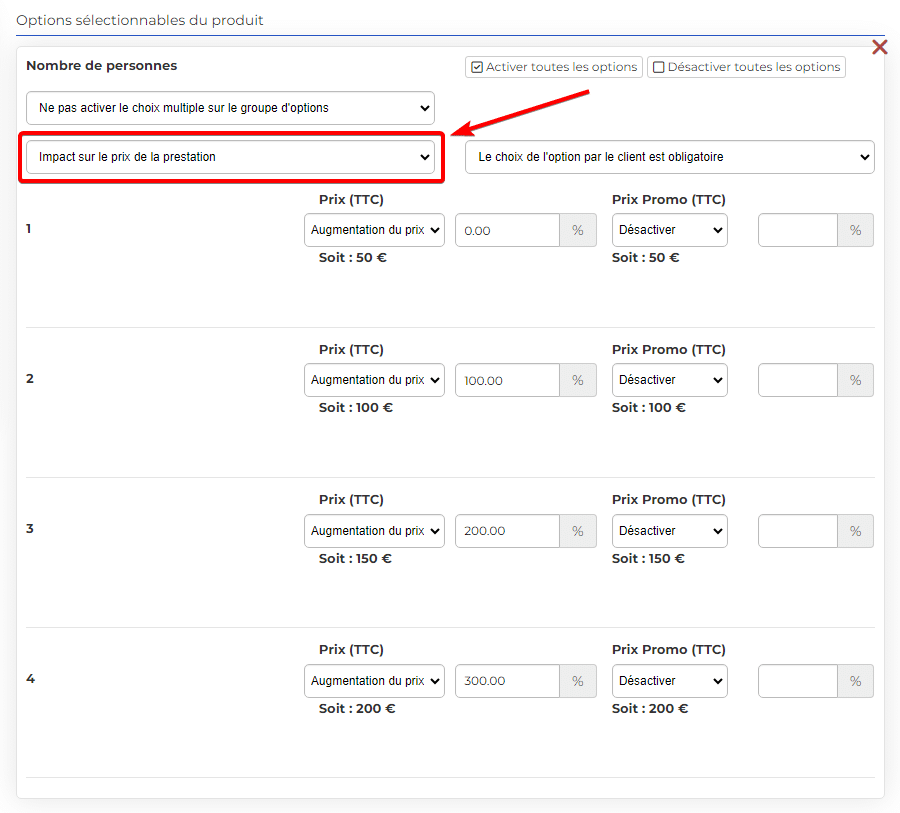
Si vous avez un cas spécifique concernant vos locations de logements, n’hésitez pas à contacter notre support technique. Nous répondrons à votre question dans les plus brefs délais.


















